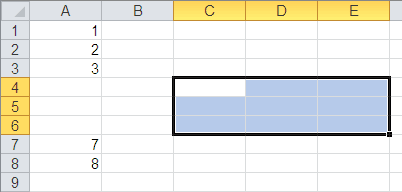Yksi tärkeimmistä asioista sinun täytyy tehdä Excel VBA on valita tietty välillä tehdä jotain sen kanssa. Tämä artikkeli näyttää, miten käyttää Range, solut, Offset ja kokoa valita alueen Excel VBA.
Valitse kaikki solut laskentataulukon
Cells.Select
Valitse solu
Cells(4, 5).Select
=,
Range("E4").Select
näyttää siltä, Range() on paljon helpompi lukea ja Solut() on helpompi käyttää silmukan sisällä.,fca8d73″>
=,
Range("C3", "G8").Select
Valitse joukko ei vierekkäisiä soluja
Range("A2,A4,B5").Select
Valitse joukko ei vierekkäisiä soluja ja alue
Range("A2,A4,B5:B8").Select
Valitse nimetty alue
Range("MyRange").Select
=,
Application.Goto "MyRange"
Valitse koko rivi
Range("1:1").Select
Valitse koko sarake
Range("A:A").Select
Valitse sisältävän sarakkeen viimeisen solun vierekkäisiä tiedot
Range("A1").End(xlDown).Select
Kun tämä koodi on käytetty seuraavassa esimerkissä taulukon soluun A3 valitaan.,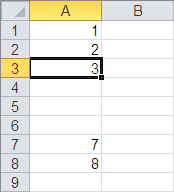
Valitse tyhjä solu alareunassa sarakkeen viereiset tiedot
Range("A1").End(xlDown).Offset(1,0).Select
Kun tämä koodi on käytetty seuraavassa esimerkissä taulukon soluun A4 on valittu.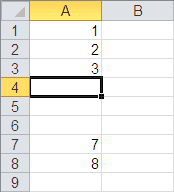
Valitse koko peräkkäiset solut sarakkeen
Range("A1", Range("A1").End(xlDown)).Select
Kun tämä koodi on käytetty seuraavassa esimerkissä taulukko, alue A1:A3 valitaan.,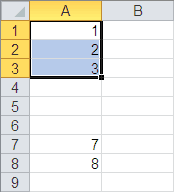
Valitse haluamasi koko valikoima ei-vierekkäisiä soluja sarake
Range("A1", Range("A" & Rows.Count).End(xlUp)).Select
Huom: Tämä VBA-koodin tukee Excel 2003-2013.
kun tätä koodia käytetään seuraavan esimerkkitaulukon kanssa, valitaan alue A1:A8.,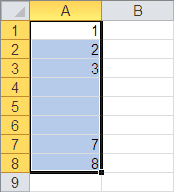
Valitse suorakaiteen muotoinen solualue noin solu
Range("A1").CurrentRegion.Select
Valitse solu suhteessa toinen solu
ActiveCell.Offset(5, 5).Select
Range("D3").Offset(5, -1).Select
Valitse tietty alue, tasoittaa Se, ja sitten muuttaa Sen kokoa
Range("A1").Offset(3, 2).Resize(3, 3).Select
Kun tämä koodi on käytetty seuraavassa esimerkissä taulukko, välillä C4:E6 valitaan.